Как включить куки в Гугл Хром?
Поскольку многие сервисы, которые предлагают сайты, связаны с сохранением cookies на стороне пользователя, для корректной работы веб-страниц бывает полезно включать cookies в браузере, если они отключены.
Меню «Сведения о сайте»
Данный метод предполагает настройку определенного сайта после перехода на него. Сделайте следующее:
- перейдите на интересующую вас веб-страницу;
- кликните по значку, расположенному левее адресной строки (он имеет вид замка);
- появится всплывающее окно, выберите в нем пункт под названием «Настройки файлов Cookie»;
- если на данном веб-ресурсе не сохраняются куки, то кликните на вкладку «Заблокировано»; выберите все имеющиеся здесь файлы, после чего нажмите «Разрешить»;
- сбоку возникнет надпись «Разрешено», остается нажать «Готово».
Все внесенные изменения вступят в силу после перезагрузки страницы.
Настройки браузера
Чтобы включить файлы cookie в Google Chrome на компьютере, надо сделать следующее:
- открыть Google Chrome;
- нажать на три точки в правом верхнем углу;
- выбрать «Настройки»;
- нажать «Конфиденциальность и безопасность»;
- открыть раздел «Настройки сайтов»;
- открыть раздел «Файлы Cookie и данные сайтов»;
- по умолчанию синяя точка должна стоять на «Блокировать файлы cookie сторонних сайтов в режиме инкогнито».
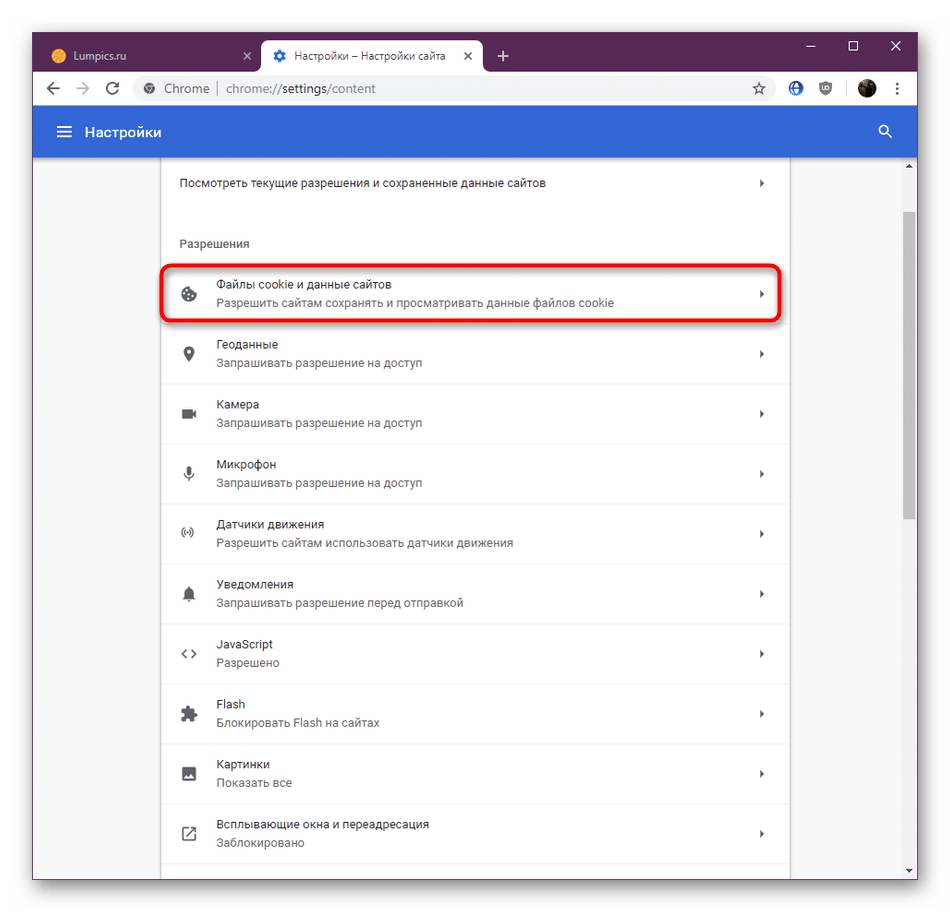 Управление настройками файлов куки и данных сайтов в Гугл Хром
Управление настройками файлов куки и данных сайтов в Гугл Хром
Если всё так и есть, то в обычном режиме куки должны работать. Вы можете вручную переставить точку на «Показать все файлы cookie» или на «Блокировать сторонние файлы cookie», если вы не хотите, чтобы сайты использовали их для показа таргетированной рекламы.
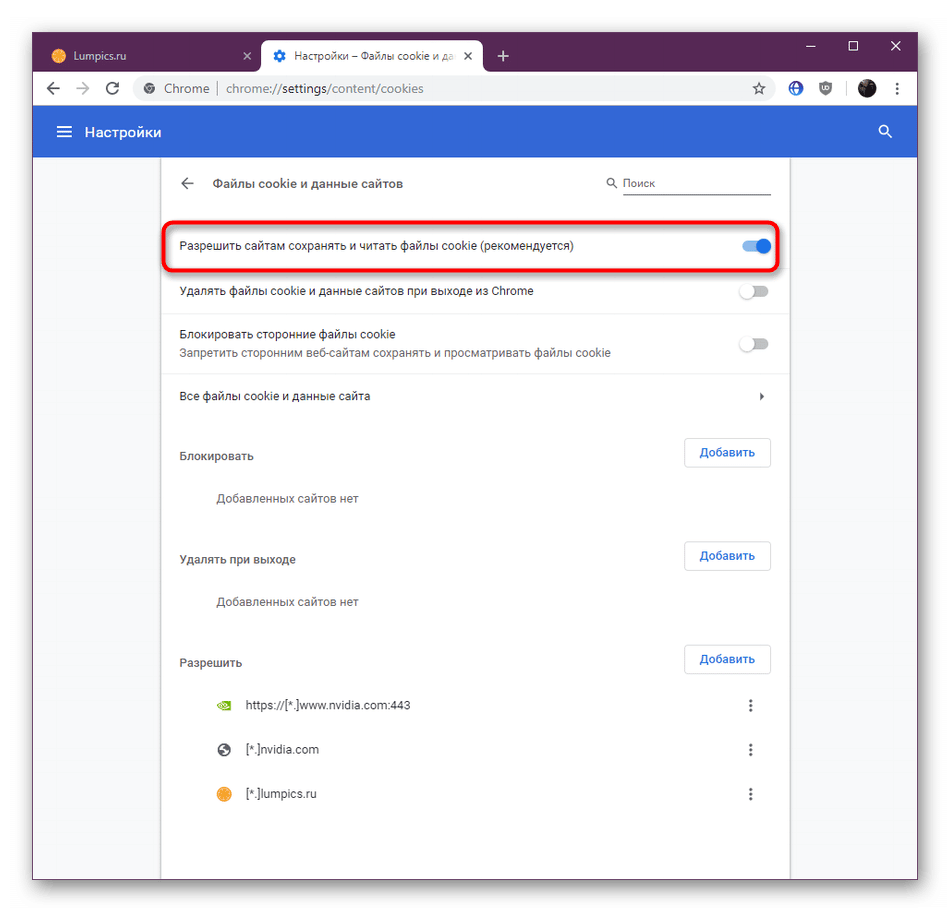 Включение файлов куки в Гугл Хром
Включение файлов куки в Гугл Хром
Зачем нужно удалять куки
Если изначально куки были придуманы исключительно для комфорта пользователя, то с развитием рекламных и статистических сетей, основной функцией «печенек» стало накопление максимального количества информации о пользователе: какие сайты он посещает, чем интересуется, что чаще всего ищет в интернете, какая операционная система у него установлена, каким браузером пользуется и многое другое. Собранная информация используется для показа целевой рекламы и для других целей, известных лишь заинтересованным лицам.
Путешествуя по интернету вы, скорее всего, сталкивались с работой целевой или контекстной рекламой, когда на сайтах вам «внезапно» показывается реклама товара или услуги, которыми вы недавно интересовались, вводя интересующий запрос в поисковую систему. Это пример того, как куки и другие средства сбора информации запоминают ваши интересы и подкидывают нужную рекламу, в надежде на потенциального покупателя.
Однако это не самая неприятная особенность печенек, в конце концов, контекстная реклама может и помочь пользователю в поиске необходимого продавца услуги или товара. Главным недостатком куки является то, что информацию из них можно перехватить, как при обмене данными браузера с сайтами, так и считыванием их из памяти компьютера с помощью вирусов, попавших на компьютер пользователя. Использование куки всегда несет потенциальный риск попадания конфиденциальной информации (логины, пароли, платежные данные и другое) в руки злоумышленников. Для лучшего понимания представьте, что ваш номерок от одежды в гардеробе попал в чужие руки, и кто-то получил ваше дорогое пальто. Куки и есть своего рода гардеробный номерок, по которому злоумышленник может получить ваше имущество.
Поэтому, удалять куки нужно, чтобы избежать:
- Сбор пользовательских данных в рекламных и иных целях.
- Исключить риск попадания конфиденциальной информации в чужие руки.
Особенно важен пункт 2 для тех, кто активно пользуется интернет магазинами и сервисами, в которых банковская карта покупателя привязывается к его аккаунту для удобства оплаты, чтобы не вводить каждый раз платежные реквизиты.
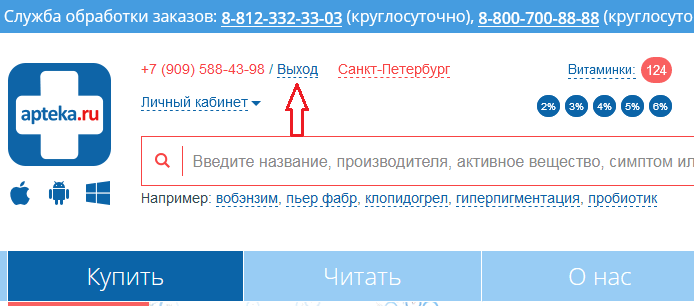
При таком выходе из учетной записи сайт посылает команду браузеру на стирание кук с сохраненными данными от вашего аккаунта. Так вы исключаете возможность зайти в вашу учетку другому лицу, имеющему совместный доступ к ПК.
Настройка разрешений для файлов cookie
- Нажмите меню Chrome на панели инструментов браузера.
- Выберите Настройки.
- Нажмите Показать расширенные настройки.
- В разделе «Личные данные» нажмите кнопку Настройки содержания.
- В разделе «Файлы cookie» можно изменять указанные ниже настройки файлов cookie.
Удаление файлов cookie
Нажмите Все файлы cookie и данные сайтов… , чтобы открыть диалоговое окно «Файлы cookie и другие данные».
- Чтобы удалить все файлы cookie, нажмите кнопку Удалить все в нижней части диалогового окна.
- Чтобы удалить определенный файл cookie, выберите веб-сайт, который инициировал создание файла, затем сам файл cookie и нажмите ×.
Также в диалоговом окне «Очистить данные просмотров» можно удалить все файлы cookie, созданные в течение определенного периода .
Если Вы хотите, чтобы Google Chrome автоматически удалял файлы cookie после закрытия всех окон браузера, установите флажок Сохранять локальные данные только до выхода из браузера в диалоговом окне «Настройки содержания». Также можно указать исключения, чтобы после закрытия браузера удалялись только файлы cookie с определенных сайтов.
Блокировка файлов cookie по умолчанию
- Блокировка всех файлов cookie. Выберите Блокировать сохранение любых данных сайтами. Помните, что после выбора этой настройки большинство сайтов, на которых нужно входить, авторизация работать не будет. Если файл cookie заблокированы, в адресной строке появится значок блокировки файла cookie .
- Блокировка только посторонних файлов cookie: установите флажок Игнорировать исключения и блокировать создание файлов cookie третьих сторон. Если установлен этот флажок, посторонние файлы cookie сайта не принимаются, даже если добавить сайт в список «Исключения» и позволить его файлы cookie.
Разрешение на сохранение файлов cookie
Установите флажок Разрешить сохранение локальных данных, чтобы разрешить веб-сайтам сохранять основные и сторонние файлы cookie. Чтобы принимать только основные файлы cookie, установите флажок Блокировать все без исключения посторонние файлы cookie.
Хранение файлов cookie и данных до выхода из браузера
Chrome позволит сайтам сохранять локальные данные, включая основные и посторонние файлы cookie, и удалять их при выходе из Chrome.
Некоторые файлы cookie и данные сайтов, связанные с общими приложениями не удаcтся удалить с помощью опции в Настройках контента.
Исключения для файлов cookie с веб-сайтов или доменов
Чтобы указать способ обработки файлов cookie для определенных сайтов или доменов, нажмите Управлять исключениями. Чтобы добавить правило в окне «Файлы cookie и исключения данных сайта», что появится, выполните следующие действия.
- Нажмите поле «Добавить новый образец исключения» и введите имя домена, для которого требуется создать исключение.
- Чтобы создать исключения для всего домена, введите звездочку перед именем домена (например, google.com . Это будет соответствовать drive.google.com и calendar.google.com).
- Можно указать IP-адрес, IPv6-адрес или URL-адрес без префикса https.
- В меню выберите, может ли сайт сохранять файлы cookie. Если выбрать Очищать при выходе, файлы cookie удаляются после каждого закрытия браузера.
В диалоговом окне можно редактировать или удалять исключения.
Вредоносные cookie-файлы
Сами по себе файлы куки ни в коей мере не нарушают Вашу безопасность. Но в настоящее время активизировалось использование вредоносных файлов куки. Которые постоянно собирают информацию о Ваших действиях в интернете и посещаемых сайтах.
Таким образом создаётся профиль Ваших интересов. И впоследствии эта информация может быть продана какой-либо рекламной компании. А она уже будет использовать это на своё усмотрение.
Кстати, иногда случается так, что эта информация может быть использована и мошенниками и вымогателями. Особенно если профиль этих интересов носит пикантный характер и открывает для них возможность шантажа.
Как включить cookies в браузере Mozilla Firefox
В данном руководстве, мы описали пошаговый процесс включения поддержки файлов cookies в популярном браузере Firefox.
3. Ищем настройки Cookie
В верхнем области экрана вы увидите меню поиска, введите слово «куки» если у вас русская версия браузера, или «Cookie» если англоязычная.
4. Выбери предпочтительный вариант Cookie / Истории
Firefox группирует настройки Cookies в соответствии с концепцией «история браузера». Чтобы изменить политику cookie вашего браузера, вы также должны настроить параметры истории браузера.
Когда вы нажмете на раскрывающиеся меню, вы увидите три варианта.
- Будет запоминать историю. Этот режим обычно стоит по умолчанию, при данных настройках Firefox сохраняет все вашу историю посещений сайтов, а также хранит файлы куки.
- Не будет запоминать историю. Данный режим используется как противоположность первому. Выбрав эту опцию, Firefox не будет сохранять вашу историю.
- Будет использовать ваши настройки хранения истории. Использование пользовательских настроек позволит вам более тонко контролировать все, что позволяет и запоминает ваш браузер.
Последний режим, для нас будет предпочтительней, так как теперь у нас открывается возможность более гибкой настройки истории и куки файлов. Теперь мы можем на выбор отключать или включать определенный функции:
- Запоминать историю посещений
- Включать историю форм
- Принимать или не принимать файлы cookie с сайтов
Также будут доступны некоторые функции, связанные с блокировкой указанных сайтов, чтобы они не принимали файлы куки. Вы также можете настроить, как долго Firefox будет хранить файлы cookie, которые он устанавливает.
После проделанных настроек с браузером, перезапустите его для того, чтобы новые настройки браузера были приняты.
Зачем нужны cookies
Как мы уже говорили, служебные файлы куки созданы только для того, чтобы сделать сёрфинг в Сети более быстрым и удобным. Благодаря им пользователь освобождается от необходимости постоянно вводить авторизационные данные и обновлять настройки на сайтах, которые он часто посещает. Параллельно минимизируется нагрузка на веб-сервер, что делает ресурсы более быстрыми. Если не использовать cookies, то многие современные сайты потеряют значительную часть своего функционала.
Рассмотрим ситуации, в которых файлы cookies просто необходимы:
Люди уже привыкли к этой технологии, даже если они и не подозревали о её существовании. Отказ от cookies сделал бы интернет-сёрфинг раздражающим и медленным.
Настроить файлы cookie в Google Chrome
Мы видели несколько вариантов, с помощью которых мы можем избежать использования файлов cookie или, по крайней мере, частично, при переходе из Chrome. Теперь мы объясним, как мы можем настроить браузер так или иначе работать со сторонними куки-файлами при работе в сети.
Для этого первое, что нам нужно сделать, это перейти в меню вверху справа. Оказавшись там, вы должны пойти в Настройки и введите Конфиденциальность и безопасность . В этом разделе появятся различные параметры и, как мы видим, по умолчанию параметр Блокировать сторонние файлы cookie в режиме инкогнито помечен.
Однако мы можем отметить и другие варианты, например Разрешить все файлы cookie , Блокировать сторонние файлы cookie or Блокировать все куки . Конечно, необходимо иметь в виду, что файлы cookie также служат для облегчения навигации, экономии времени при загрузке веб-сайтов или запоминания наших настроек, когда мы возвращаемся на страницу.
Если мы пойдем дальше по странице конфигурации, мы увидим, что есть возможность настройки как браузер будет действовать в соответствии с веб-сайтом . Мы можем добавить список определенных веб-сайтов, которые всегда смогут использовать файлы cookie. Мы также можем создать еще один список страниц, для которых файлы cookie удаляются всякий раз, когда мы закрываем окна, а другой — для добавления сайтов, которые никогда не могут использовать файлы cookie.
Короче говоря, с помощью этих надстроек, которые мы показали, мы можем предотвратить появление большого количества сообщений о принятии или отклонении файлов cookie. Интересно, если мы, например, просматриваем в режиме инкогнито или настроили его таким образом, чтобы мы постоянно удаляли файлы cookie. Мы также объяснили различные параметры, которые мы можем настроить в самом браузере, в отношении того, как он обрабатывает файлы cookie, и списки, которые мы можем добавить.
Что такое cookie
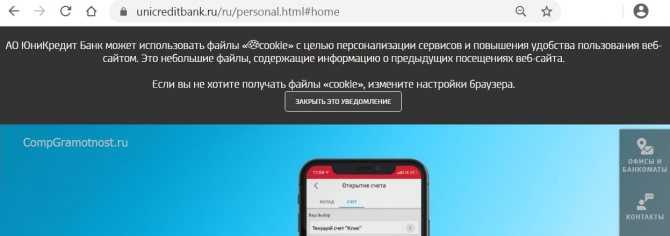
Рис. 1 (Клик для увеличения). Черное окно с уведомлением про использование cookie на сайте ЮниКредит Банка.
Обязанность показывать предупреждение про использование cookie возлагается на владельцев сайтов.
Файлы cookie (куки) – это короткие файлы, в которые браузер (Google Chrome, Яндекс.Браузер, Firefox, Opera и т. д.) записывает данные с посещенных пользователем сайтов. Затем записанные данные передаются на серверы посещенных сайтов для возможной дальнейшей обработки.
Cookie можно настроить в браузере на компьютере и на телефоне по своему усмотрению:
- разрешить их использование для всех сайтов или только для некоторых сайтов,
- либо запретить куки для всех сайтов или запретить их для конкретных сайтов.
Однако стоит иметь в виду, что некоторые сайты не работают или работают некорректно, если в браузере выключены куки. Тогда обычно выдается предупреждение о необходимости включить куки в браузере.
Как работают куки? Допустим, пользователь зашел в браузер и открыл какой-либо сайт. После этого браузер создает небольшой файл, который будет храниться на компьютере (на телефоне) пользователя. В этом файле хранится информация о действиях пользователя на сайте, включая введенные логины, пароли и его действия на сайте. Когда посетитель покинет сайт, браузер отправит сохраненный файл обратно на сервер сайта для дальнейшей обработки.
При повторном заходе на тот же ресурс браузер отправит идентификатор пользователя (куки) на сервер сайта. В свою очередь сервер проверит в своей базе наличие такого идентификатора (куки) пользователя. Если все верно, браузер автоматически сделает ввод логина, пароля и прочие настройки сайта, использованные пользователем при прошлом заходе. Со стороны пользователя это происходит вообще незаметно, он может даже не догадываться о существовании каких-то куки.
Что общего между куки и “печенье”
Куки – это английский термин, обозначающий печенье круглой формы, обогащенное орехами, шоколадом или овсянкой. Чтобы понять, что же такое cookie, нужно заглянуть в англосаксонскую историю. В те далекие времена всем входящим в заведение посетителям подавали печенье. Это позволяло создать более дружескую и гостеприимную атмосферу.
Файлы cookie выполняют ту же функцию. Благодаря куки веб-сайт, на который заходит пользователь, оптимизируется на основе его последнего посещения, чтобы он чувствовал себя здесь более комфортно. Этот простой принцип 1994 года исходит от известного программиста Лу Монтулли, который к тому же имеет отношение к браузеру Netscape и анимированным GIF-файлам.
Как включить или выключить cookie в браузере Google Chrome на компьютере
Не все пользователи желают, чтобы у них использовались куки. Браузеры дают возможность настроить cookie только для какого-либо сайта. Хотя утомительно настраивать куки для каждого сайта отдельно. Тем не менее, при желании все возможно.
Рассмотрим, как можно настроить куки в Google Chrome.
1) Для этого понадобится в правом верхнем углу открыть «Настройки» браузера (цифры 1 и 2 на рис. 2):
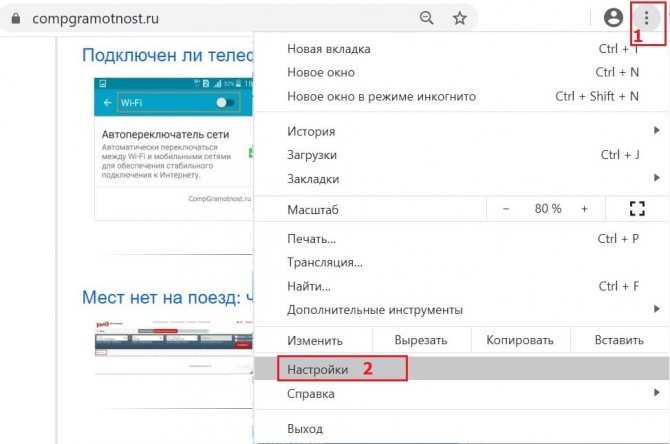
Рис. 2 (Клик для увеличения). Где искать «Настройки» браузера Google Chrome.
2) В настройках ищем «Конфиденциальность и безопасность» (рис. 3).
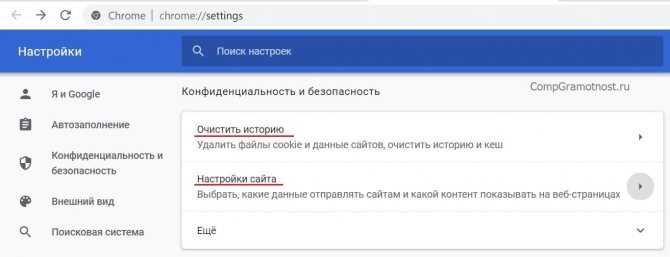
Рис. 3 (Клик для увеличения). Конфиденциальность и безопасность в браузере Google Chrome.
Если нужно удалить cookie в Google Chrome, то следует кликнуть опцию «Очистить историю». В случае, когда нужно настроить или проверить куки для сайтов, потребуется щелкнуть «Настройки сайта».
3) В «Настройках сайтов» находятся разрешения для использования файлов cookie (рис. 4):
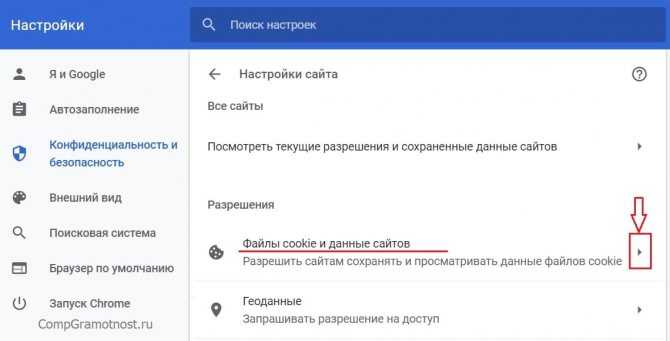
Рис. 4 (Клик для увеличения). Показано, где находятся разрешения для использования файлов куки.
Нужно кликнуть по выделенной на рис. 4 галочке напротив надписи «Файлы cookie и данные сайтов». Откроется окно настроек куки.
4) На рис. 5 показано, что напротив параметра «Разрешить сайтам сохранять и читать файлы cookie (рекомендуется)» флажок находится в состоянии «включено». В этом случае куки разрешены, и они включены для всех сайтов.
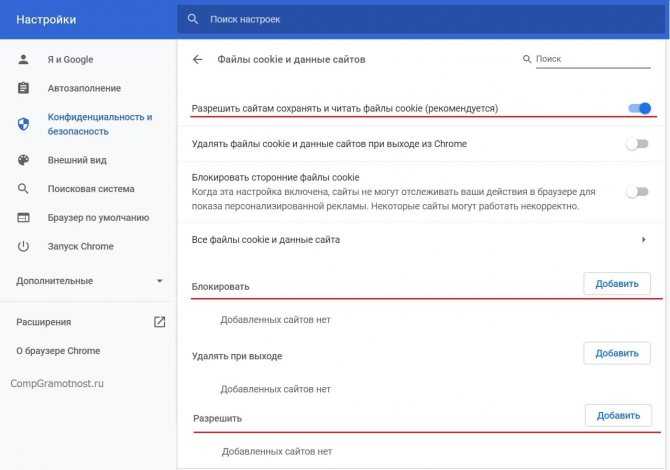
Рис. 5 (Клик для увеличения). Можно включить или выключить cookie в браузере Google Chrome.
Если требуется выключить cookie, надо кликнуть по флажку напротив опции «Разрешить сайтам сохранять и читать файлы cookie (рекомендуется)». Тогда он будет переведен в состояние «выключено». С этого момента куки будут выключены для всех сайтов в интернете.
Если хочется настроить куки для конкретных сайтов, тогда сначала следует установить флажок рядом с опцией «Разрешить сайтам сохранять и читать файлы cookie (рекомендуется)» в одно из двух положений: включено (флажок синий) или выключено (флажок серый).
Чтобы настроить исключения для некоторых сайтов, можно использовать опции «Блокировать» (рис. 5) и «Разрешить». Для этого напротив варианта «Разрешить» нужно кликнуть по кнопке «Добавить». Тогда можно будет вручную занести туда те сайты, которым пользователь разрешает использовать куки. Вариант «Блокировать» предусмотрен для тех сайтов, которым нужно установить запрет на использование куки.
Настройка куки для отдельных сайтов – трудоемкий процесс, но при необходимости им можно воспользоваться.
Как долго хранятся файлы cookies?
Временные и постоянные cookie находятся в белой зоне. Ими легко управлять, читать и записывать. Их можно удалять. Так, например, можно исправить информацию о себе в разделе «данные и конфиденциальность» в Google. Там можно настроить рекламные предпочтения или отключить персонализированную рекламу. Менять информацию можно на разных устройствах – нужно зайти с них в свой аккаунт Google и выставить нужные настройки или просто удалить в браузерах на этих устройствах cookie-файлы.
Но помимо белой существуют также серая и темная зоны.
В серую зону попадают сторонние cookie, которые вам записывает не сам сайт, а другой внешний фрагмент кода, например, рекламный баннер. Посещение вами страниц, содержащих этот баннер, позволяет сформировать ваш круг предпочтений. Эта информация о предпочтениях определенной группы пользователей впоследствии продается рекламодателям.
Также существуют cookie из темной зоны, запись которых блокируется: супер-cookie и evercookie.
Супер-cookie — это файлы, которые записываются источником более высокого доменного имени. Например, вы находитесь на сайте aa.bb.ru, но ваши cookie были записаны bb.ru, то есть доменом более высокого уровня. Как правило, такая запись является брешью в безопасности. При перехвате пакета сведений последние могут использоваться для подделки логинов, изменения или хищения пользовательской информации.
Evercookie –– неудаляемые. Даже после принудительного стирания этих фрагментов историй из вашего браузера они все равно могут быть восстановлены программным путем и использованы различными сторонними системами. Такие cookie запрещены, и поисковики стараются блокировать ресурсы, которые записывают информацию подобным способом.
А что насчет моей личной безопасности?
В теории хакер способен перехватить файлы cookie через незащищенное соединение и внедрить в них свой вредоносный код. Однако на самом деле это мало что ему даст, поскольку только открытие этих файлов нанесет ущерб вашему устройству. Это произойдет только в том случае, если существовала какая-то уязвимость, которую хакер смог бы использовать, чтобы заставить ваш браузер выполнить файл cookie.
Однако такого рода ошибки вряд ли возможны в популярных браузерах.
И все же: хакер способен перехватить ваши файлы cookie, чтобы создать их вредоносную копию, что позволит ему использовать ваши учетные записи. Такое, к примеру, уже случалось с аккаунтами на Yahoo!
Что произойдет, если удалить файлы cookie

Обязательно убедитесь, что знаете все данные для входа в учетные записи
Удаление файлов cookie полезно, если делитесь компьютером или устройством с другими людьми и не хотите давать доступ к вашим учетным записям. Но есть и последствия.
Плюсы удаления cookie
Защита личной информации. Сайты отслеживают вашу активность, чтобы создать подробный профиль ваших онлайн-привычек или настроить таргетированную рекламу.
Повышение безопасности при использовании общедоступных компьютеров. Если не удалить cookie после сеанса, любой пользователь сможет увидеть историю просмотров или зайти под вашим логином на вашу личную страницу. Например, в онлайн-банкинг или Госуслуги.
Ускорение работы браузера. Со временем файлов cookie может стать слишком много, что скажется на скорости работы системы. Их удаление может решить проблему.
Минусы удаления cookie
Вы выйдете из всех аккаунтов и придется повторно вводить данные для входа.
Реклама станет менее актуальной, так как не будет информации о ваших предпочтениях на сайте.
Почему сайты спрашивают согласие на сбор cookies
На большинстве ресурсов размещают всплывающие баннеры, где пользователь должен подтвердить: он знает, что его данные фиксируют, и не против этого.
Однако это не прямое законодательное требование, а, скорее, добровольная мера. В РФ существует федеральный закон №152-ФЗ «О персональных данных». Но статей, которые касались бы непосредственно cookies, там нет. Правда, Роскомнадзор причисляет cookies к персональным данным, эту позицию представители ведомства проясняли во время публичных выступлений.
Поэтому добросовестные администраторы сайтов предпочитают запрашивать у пользователей соответствующее согласие, чтобы в дальнейшем обезопасить себя от ответственности за нарушение закона «О персональных данных».
В чем смысл cookie для пользователей, владельцов сайтов и рекламодателей
Cookie могут быть полезны посетителям сайтов, владельцам сайтов и рекламодателям.
Что хранят куки? Идентификатор конкретного посетителя, время посещения, продолжительность посещений, запрос в поисковике, с помощью которого был найден необходимый сайт и т.д.
Зачем cookie нужны владельцам веб-сайтов? Для них куки являются важным источником информации про посетителей сайта. Благодаря cookie, владелец сайта может, например, определить, какая целевая группа посетителей посещает его сайт, из какого региона чаще всего интересуются данным сайтом.
Рекламодатели используют куки для настройки рекламы по интересам. Многие пользователи замечали, что если они что-то искали в интернете, то потом появляется реклама с предложением именно того, что они искали. Иногда это раздражает. Тогда можно просто почистить куки в своем браузере.
Почему cookie полезно для пользователей
Основным преимуществом для каждого посетителя сайта является экономия времени. Например, не нужно входить в свою учетную запись Facebook, снова и снова вводить логин и пароль – пользователь автоматически попадет на свою страничку.
Многие пользователи неосознанно привыкли использовать куки. Иногда они даже не помнят логин или пароль для входа на тот или иной сайт. Вообще-то, если куки стереть, то логины и пароли «забудутся», об этом стоит помнить. В этом смысле лучше использовать вариант сохранения паролей и логинов в самом браузере. Такая возможность есть в каждом браузере.
Большинство покупок в интернете совершается с помощью cookie. Куки отслеживают то, что у пользователя хранится в корзине для товаров и услуг.
Компьютеры и гаджеты, к сожалению, не вечны и могут ломаться. Поэтому в критических случаях может потребоваться, например, переустановка операционной системы. После установки системы «с чистого листа», все ранее сохраненные куки будут, разумеется, удалены, стерты. То же самое произойдет при переустановке браузера.
И вот тут некоторые пользователи отказываются понимать, почему в их браузере перестают автоматически открываться, например, странички ВКонтакте, Одноклассники, электронная почта и другие сайты. Но ведь браузер был установлен заново. Старые куки удалились. И теперь нужно заново вводить логины и пароли для входа на все сайты. Если они не были сохранены, то возникают проблемы.
Что значит блокировать сторонние куки?
При открытии любого веб-сайта, включая ip-calculator, посредством веб-браузера на вашем компьютере сохраняется один или более файл cookie. Этот файл используется для хранения сведений о вашем посещении и ваших предпочтениях, чтобы вы могли без проблем просматривать веб-сайт.
Большинство веб-сайтов также хранят сторонние файлы cookie на вашем компьютере, с других веб-сайтов и служб. Например, они могут использовать Google Analytics (используется для анализа трафика веб-сайта), Google AdSense (используется для показа рекламы на посещаемом веб-сайте) и Facebook (используется для предоставления вам доступа к аналогичным кнопкам или кнопкам общего доступа). Блокирование сторонних файлов cookie в вашем веб-браузере может остановить некоторые виды отслеживания рекламодателями и другими сторонними организациями. Эта блокировка повышает вашу конфиденциальность.






















